为此图层添加一个遮罩,并使用Spatter 24px画笔使常春藤覆盖窗口边缘。

制作色调/饱和度调整图层并将饱和度值降低为-49:
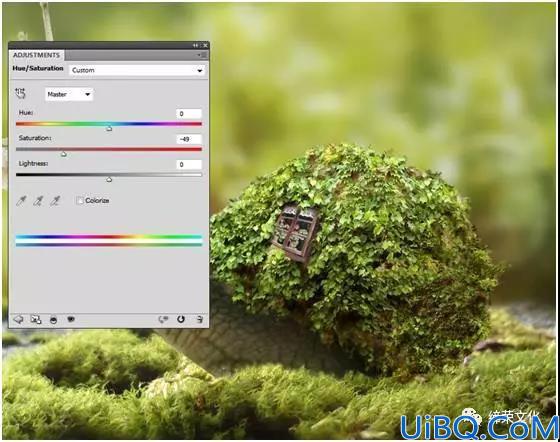
创建色彩平衡调整图层并将中间色调的黄色值更改为-46:

使用曲线调整图层来使窗口变亮一点:

打开门的图像,并把门区域添加到壳的右下角。

使用Spatter24px刷子的图层蒙版将门与现有的常春藤混合。

制作色调/饱和度调整图层并更改红色值:
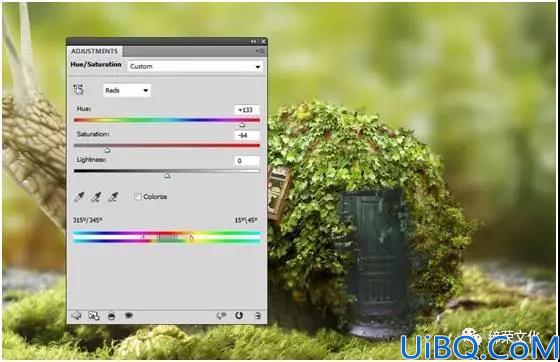
使用色彩平衡调整图层并调整中间色调设置:

创建一个曲线调整图层来增加门的对比度。

第1步
把蘑菇1从背景中分离出来,放在蜗牛后面的场景的右上角。

使用图层蒙版将其底部与苔藓地面混合。

在蘑菇1图像下创建一个新图层。使用中等柔软的黑色笔刷,大约50%的不透明度为蘑菇涂上一层薄薄的阴影(当光线从左到右落下时)。

制作色调/饱和度调整图层并更改主设置:

创建一个曲线调整图层来对蘑菇的右侧进行一点阴影。在蘑菇的左边和前面涂抹,使其不受此调整层的影响。
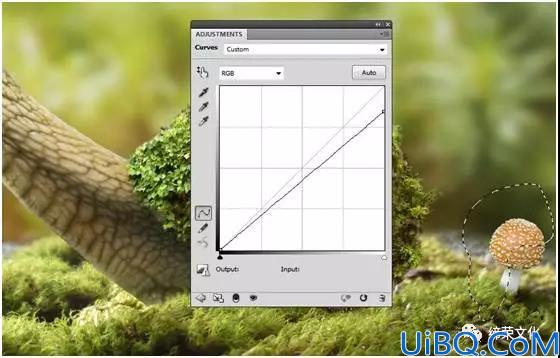








 加载中,请稍侯......
加载中,请稍侯......
精彩评论